本文深入解析了Windows Server 2012中VPN的配置与应用实践,详细介绍了VPN的基本概念、配置步骤、故障排查方法等,并通过实际案例展示了VPN在远程访问和网络安全方面的应用。
<li><a href="#id1" title="Win2012 VPN简介">Win2012 VPN简介</a></li>
<li><a href="#id2" title="Win2012 VPN配置步骤">Win2012 VPN配置步骤详解</a></li>
<li><a href="#id3" title="Win2012 VPN应用实例">Win2012 VPN应用实践案例</a></li>
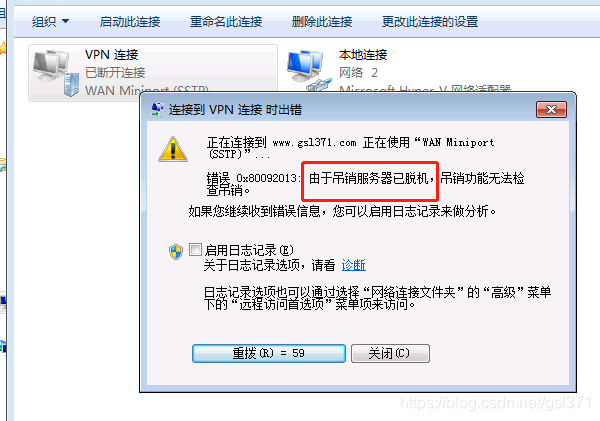
<p>随着信息技术的迅猛发展,网络已经渗透到企业、组织和个人的日常工作中,成为不可或缺的组成部分,远程接入与网络安全问题日益受到广泛关注,作为微软公司推出的高性能服务器操作系统,Windows Server 2012内置了强大的VPN功能,旨在满足用户在远程接入与网络安全方面的多元化需求,本文将深入探讨Win2012 VPN的配置与应用实践,帮助读者全面了解这一技术。
Win2012 VPN简介
<p>Win2012 VPN(虚拟专用网络)是一种利用公共网络(如互联网)构建专用网络的技术,它通过加密数据传输,确保数据传输的安全性,使得远程用户能够安全地访问企业内部网络资源,Win2012 VPN支持多种协议,包括PPTP、L2TP/IPsec和SSTP等,为用户提供灵活的连接选择。
Win2012 VPN配置步骤详解
<p>1. 安装VPN服务器角色
- 在Windows Server 2012上,通过“服务器管理器”中的“添加角色向导”,勾选“远程访问(VPN和NAT)”并完成安装。
2、配置VPN服务器
- 打开“远程访问管理器”,选择“配置”下的“路由和远程访问服务器”。
- 在“服务器管理任务”中,执行“配置路由和远程访问”。
- 选择“自定义配置”,勾选“VPN访问”,并依次完成后续步骤。
- 配置VPN类型、网络类型、IP地址分配、远程访问策略等。
3、配置VPN客户端
- 在客户端计算机上,打开“网络和共享中心”,点击“设置新的连接或网络”。
- 选择“连接到工作或学校网络”,然后选择“使用我的Internet连接(VPN)”。
- 输入VPN服务器的IP地址,并设置连接名称。
- 连接到VPN时,输入用户名和密码。
Win2012 VPN应用实践案例
<p>1. 远程访问企业内部资源
- 员工可在家中或出差期间,通过Win2012 VPN安全访问企业内部资源,如文件服务器、数据库等。
2、远程办公
- Win2012 VPN支持远程办公,提高工作效率,员工可在家中或异地通过VPN连接到公司内部网络,使用办公软件。
3、远程维护
- IT管理员可通过Win2012 VPN远程连接到企业内部网络,进行设备维护和故障排除。
4、防火墙穿透
- Win2012 VPN可穿透企业防火墙,实现远程访问。
Win2012 VPN以其强大的功能和便捷的配置界面,满足了用户在远程接入与网络安全方面的需求,通过本文的详细解析,读者将能够掌握Win2012 VPN的配置与应用,为实际工作提供有力支持。</p>
相关阅读:
标签: #win2012 vpn





评论列表